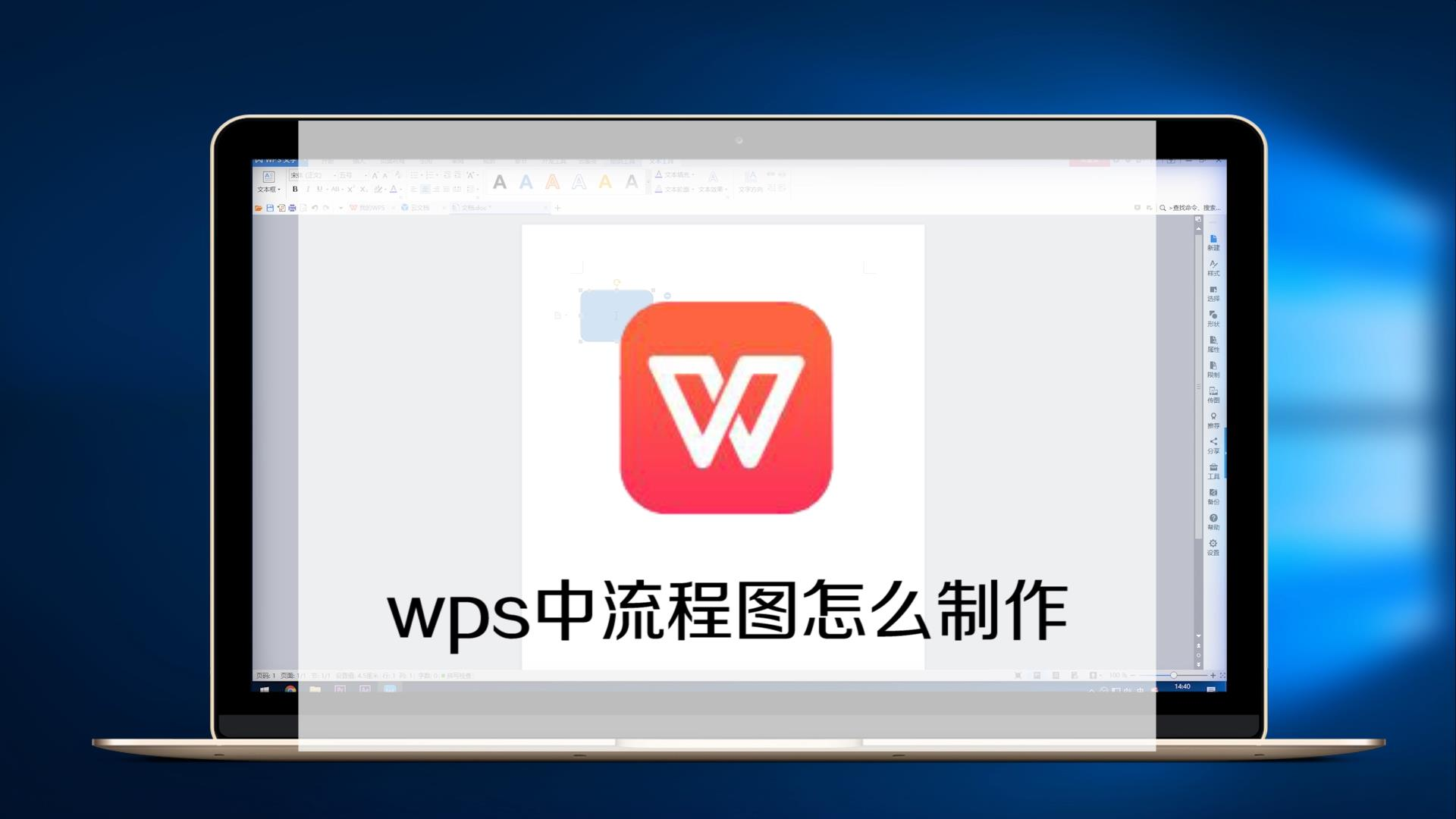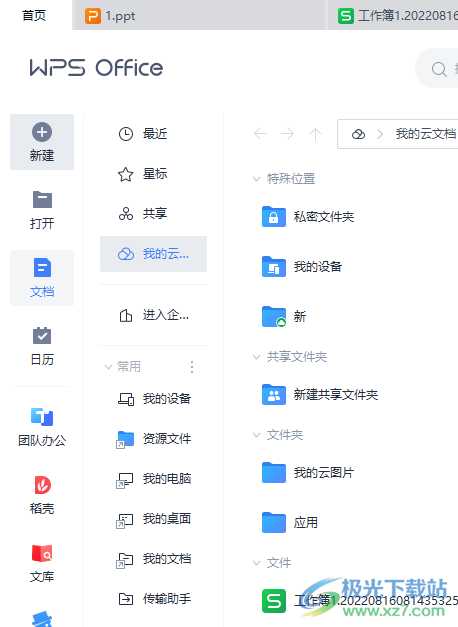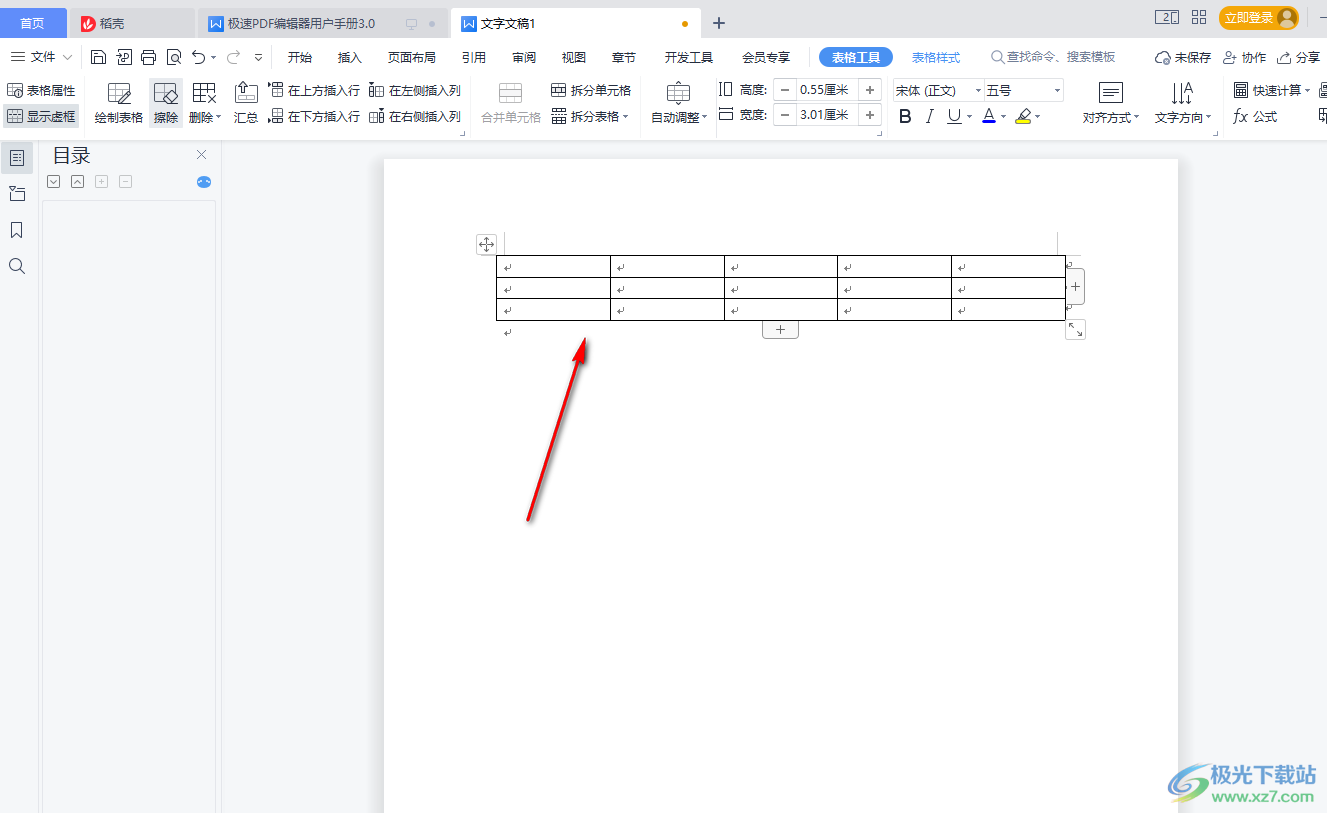要在WPS中启用宏,您需要先调出“开发工具”选项卡,然后进入“宏安全性”设置,选择“启用所有宏”。具体步骤如下:1. 点击左上角“文件”菜单,选择“选项”。2. 在弹出的对话框中,进入“自定义功能区”。3. 在右侧主选项卡列表中,勾选“开发工具”并确定。4. 返回主界面,点击新出现的“开发工具”选项卡。5. 点击“宏安全性”,选择“启用所有宏”,然后点击“确定”即可。此操作将允许WPS运行所有文档中包含的宏代码。
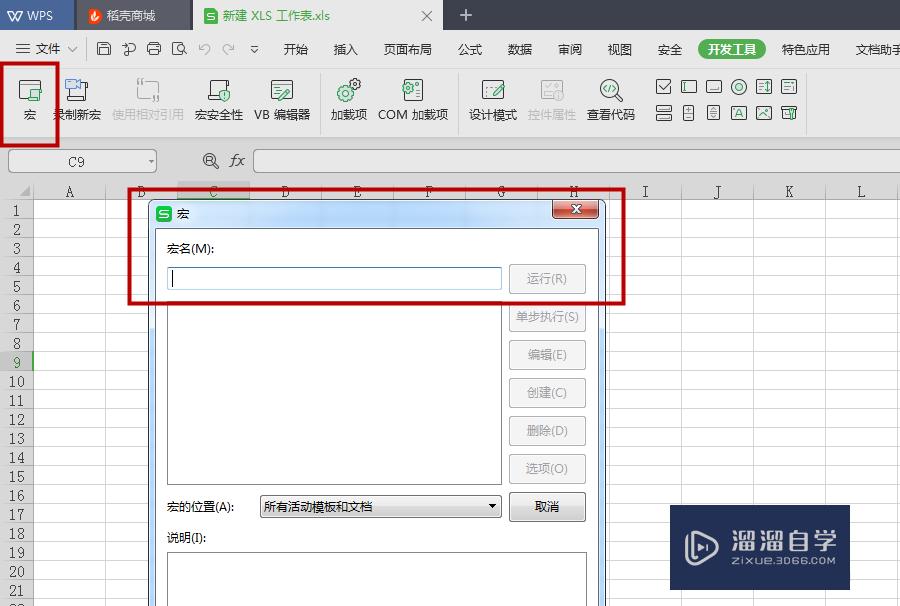
目录
- 什么是WPS宏?为何默认被禁用?
- WPS启用宏的详细步骤
- 解析四种WPS宏安全级别
- 如何在WPS中运行一个已有的宏?
- 快速入门:录制并执行您的第一个WPS宏
- 特定于WPS组件的宏启用方法
- WPS for Mac用户的宏功能体验
- 常见问题与故障排除 (FAQ)
什么是WPS宏?为何默认被禁用?
WPS宏(Macro)是一系列可以被录制、命名和保存的命令和指令集合。简单来说,它就像一个自动化助手,能够将您在WPS表格、文字或演示中频繁重复的操作(例如格式化报告、数据处理、生成图表)记录下来,之后只需一键即可自动执行,从而极大地提升工作效率。这些宏功能是通过强大的VBA(Visual Basic for Applications)语言实现的。
然而,如此强大的功能也伴随着潜在的安全风险。因为宏本质上是可执行代码,恶意的宏代码(宏病毒)可能会被嵌入到文档中,一旦运行,就可能对您的计算机造成损害,如删除文件、窃取个人信息或传播病毒。为了保护用户免受这些潜在威胁,WPS Office默认将宏功能设置为禁用状态。当您打开一个含有宏的文档时,系统会发出安全警告,由您来决定是否信任该文档并启用其中的宏。
WPS如何启用宏的详细步骤
要完全释放WPS的自动化潜力,您需要手动调整安全设置来启用宏。这个过程分为两个主要步骤:首先是确保“开发工具”选项卡可见,其次是修改宏的安全级别。以下是适用于WPS全系列产品的通用方法。
第一步:显示“开发工具”选项卡
“开发工具”是管理和使用所有宏功能的核心区域,但它在默认界面中是隐藏的。如果您在WPS顶部菜单栏中没有看到“开发工具”,请按照以下方式将其调出:
1. 点击WPS程序窗口左上角的“文件”按钮。
2. 在下拉菜单的底部,找到并点击“选项”。
3. 在弹出的“选项”对话框中,切换到左侧列表的“自定义功能区”。
4. 在对话框右侧的“主选项卡”列表中,向下滚动找到并勾选“开发工具”复选框。
5. 点击“确定”按钮保存设置。此时,您会发现“开发工具”选项卡已经出现在WPS的主菜单栏中。
第二步:调整宏安全设置
成功调出“开发工具”选项卡后,您就可以方便地调整宏的安全策略了。
1. 点击顶部菜单栏中的“开发工具”选项卡。
2. 在工具栏的左侧,找到并点击“宏安全性”按钮。
3. 系统会弹出一个“宏安全性”设置窗口。在这里,您会看到四个不同的安全级别选项。
4. 根据您的需求选择一个安全级别。对于开发和频繁使用宏的用户,通常选择“启用所有宏(不推荐,所有宏都可以运行)”。如果您只处理来自可信来源的文档,这是一个便捷的选择。
5. 选择完毕后,点击“确定”。为了让设置完全生效,建议您重新启动WPS应用程序。之后,WPS将能够运行文档中包含的宏代码。
解析四种WPS宏安全级别
在“宏安全性”设置中,WPS提供了四种不同级别的安全控制,理解它们的区别至关重要,这能帮助您在便利性和安全性之间找到最佳平衡。
| 安全级别 | 功能描述 | 适用场景 |
|---|---|---|
| 禁用所有宏,并且不通知 | 最高安全级别。所有宏都会被静默禁用,您不会收到任何提示。 | 处理来源不明或不信任的文档,完全不需要使用宏功能的环境。 |
| 禁用所有宏,并发出通知 | 默认设置。打开含宏文档时,宏被禁用,但顶部会出现一个安全警告,您可以选择为该文档临时启用宏。 | 日常办公的最佳选择,兼顾了安全与灵活性。 |
| 禁用无数字签署的宏 | 只允许运行带有可信发布者数字签名的宏。对于没有签名或签名无效的宏,会发出通知。 | 企业环境中,由IT部门统一分发和认证宏工具的场景。 |
| 启用所有宏 | 最低安全级别。WPS会不加提示地运行所有文档中的所有宏。 | 安全的内部网络环境,或者您是宏开发者,并且确信所有文件来源可靠。 |
如何在WPS中运行一个已有的宏?
当您已经启用宏并打开一个包含宏的文档后,运行宏的操作非常简单:
1. 切换到“开发工具”选项卡。
2. 点击工具栏上的“宏”按钮(通常图标为一个列表)。
3. 在弹出的“宏”对话框中,您会看到当前文档中所有可用的宏列表。
4. 从列表中选择您想要执行的宏名称。
5. 点击右侧的“运行”按钮,WPS将立即执行该宏所定义的一系列操作。
快速入门:录制并执行您的第一个WPS宏
体验宏魅力的最佳方式是自己录制一个。录制宏不需要任何编程知识,WPS会自动将您的操作转换为VBA代码。
1. 开始录制:在“开发工具”选项卡下,点击“录制新宏”。
2. 命名宏:在弹出的对话框中,为您的宏指定一个描述性名称(例如,“设置标题格式”),然后点击“确定”。
3. 执行操作:现在,您在WPS中执行的每一步操作都将被记录。例如,在WPS表格中,您可以选中一个单元格,将其背景色设为黄色,字体加粗并居中对齐。
4. 停止录制:完成操作后,返回“开发工具”选项卡,点击“停止录制”。
5. 测试宏:选中另一个单元格,按照上一节“如何在WPS中运行一个已有的宏?”的步骤,找到并运行您刚刚录制的“设置标题格式”宏。您会看到,新的单元格瞬间被应用了完全相同的格式。
特定于WPS组件的宏启用方法
虽然启用宏的全局设置是统一的,但在不同WPS组件(表格、文字、演示)中的应用略有侧重。
在WPS表格中启用宏
WPS表格是宏应用最广泛的场景。启用宏后,您可以利用它处理复杂的数据分析、生成自动化报表、批量填充数据等。无论是数据清洗还是财务建模,宏都能成为您强大的效率工具。上述启用步骤完全适用于WPS表格。
在WPS文字和演示中启用宏
在WPS文字中,宏可以用于统一文档格式、批量替换文本、自动生成目录或索引。在WPS演示中,宏则可以创建自定义动画效果、批量修改幻灯片母版等。启用宏的流程与表格完全相同,都是通过“文件”->“选项”->“自定义功能区”来完成。
WPS for Mac用户的宏功能体验
对于广大的Mac用户而言,WPS for Mac 提供了与Windows版本同样强大且高度兼容的VBA环境。这意味着您可以在macOS上无缝地启用、运行和开发宏。启用宏的步骤也基本一致,通过访问WPS的偏好设置(Preferences),找到类似“安全性”或“自定义功能区”的选项,即可轻松开启宏支持。WPS for Mac 致力于为苹果用户提供一个功能完整、性能卓越且界面友好的办公解决方案,让您在Mac上也能享受到宏自动化带来的便捷。
常见问题与故障排除 (FAQ)
在启用和使用WPS宏的过程中,您可能会遇到一些常见问题。这里提供了一些解答方案。
为什么“开发工具”选项卡找不到?
这是最常见的问题。原因是“开发工具”默认不显示。请严格按照本文 第一步:显示“开发工具”选项卡 中的指引,通过“文件”->“选项”->“自定义功能区”来勾选并显示它。
启用宏后文件打不开怎么办?
如果您在启用宏之后,某个特定的文件无法打开或程序崩溃,这很可能意味着该文件中的宏代码存在问题或与您的WPS版本不兼容。尝试将宏安全级别调回“禁用所有宏,并发出通知”,然后重新打开文件。如果文件能正常打开(宏被禁用),说明问题出在宏本身。请只在确认文件来源绝对安全的情况下启用宏。
WPS宏与VBA是什么关系?
VBA (Visual Basic for Applications) 是实现宏功能的编程语言。当您录制一个宏时,WPS实际上在后台自动生成了一段VBA代码。而当您运行一个宏时,WPS就在执行这段VBA代码。因此,宏是VBA的一种用户友好表现形式,而VBA则是宏功能的底层技术核心。精通VBA可以让您编写出功能更复杂、更强大的自定义宏。